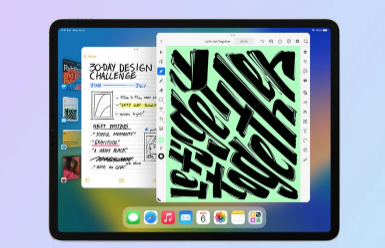导读想必现在有很多小伙伴对于iperf3下载测试教程方面的知识都比较想要了解,那么今天小好小编就为大家收集了一些关于iperf3下载测试教程方面...

想必现在有很多小伙伴对于iperf3下载测试教程方面的知识都比较想要了解,那么今天小好小编就为大家收集了一些关于iperf3下载测试教程方面的知识分享给大家,希望大家会喜欢哦。1.先从iperf官网下载程序。百度首页输入iperf下载。点击第一个链接进入iperf官网。2.点击downloadiperfbinaries跳转到下载页面。3.点击第一条链接,跳转到版本下载页面,随便下载一个版本的程序,我这里下载的是3.1.3版本的。如果你电脑是linux的就下载其他相应的版本。4.将下载好的压缩包,解压到f盘根目录,删除压缩包。可以看到文件夹里有两个文件。5.然后打开cmd,cd进入F:iperf-3.1.3-win64目录。如果怕打错字母,可以右键点击文件夹里的iperf3.exe点击属性,复制位置,然后右键粘贴到cmd中。另外cmd进入f盘的步骤就是我下面图片上的步骤。6.因为这个软件测试需要一个客户端,一个服务器,所以需要再打开一个cmd控制台窗口,同样的方法进入F:iperf-3.1.3-win64目录。在其中一个窗口中输入命令:iperf.exe-s,就说明将其设为服务端,服务器端开始监听。监听端口是默认的,也可以通过“-p“命令自己指定。7.另一个窗口输入:iperf3.exe-c127.0.0.1,将其设为客户端。回车,就开始测试了,然后会打印出相应的带宽数据。同时,服务端也会打印出相应的带宽数据。8.另外,可以通过一些命令设置发送的参数,这里就不叙述了,可以自行百度iperf命令。
本文到此结束,希望对大家有所帮助。
免责声明:本文由用户上传,如有侵权请联系删除!